Регистрация в Инстаграм 2022: с телефона и компьютера
Здравствуйте!
Instagram — это социальная сеть с более чем 1 млрд скачиваний, что говорит о её огромной популярности. При этом, Instagram давно вышел за рамки обычной соцсети. На данный момент это многофункциональная платформа для бизнеса и заработка.
Сегодня расскажем о том, как начать с ней работать и покажем как зарегистрироваться в Инстаграм с телефона и через компьютер.
Как скачать приложение и зарегистрироваться в Инстаграм с телефона
Чтобы установить Instagram на телефон, следуйте нашей инструкции.
Шаг 1. Скачиваем приложение.
Для iPhone (iOs): заходим в магазин приложений (App Store) на телефоне, вводим в поисковую строку Инстаграм и скачиваем приложение.
Для остальных телефонов, с ОС Android: заходим в Google Play, таким же образом находим и устанавливаем Instagram.
Шаг 2. После этого, у вас на одном из экранов появится значок Instagram — кликаем на него. Открывается приложение и предлагает нам войти в существующий аккаунт или зарегистрироваться. Выбираем «Регистрация».
Открывается приложение и предлагает нам войти в существующий аккаунт или зарегистрироваться. Выбираем «Регистрация».
Шаг 3. Указываем номер телефона и/или почту, к которым будет привязан аккаунт.
Шаг 4. На указанную почту или телефон придёт код подтверждения, вводим его для подтверждения регистрации.
Шаг 5. Пишем своё имя, название компании или псевдоним.
Шаг 6. Придумываем пароль. Лучше придумать посложнее.
Шаг 7. Указываем дату рождения. Обратите внимание, что возраст должен быть больше 13 лет, иначе соцсеть не даст вам зарегистрироваться.
Шаг 8. Придумываем имя пользователя и жмём «Далее».
Готовы — вы великолепны!
Как зарегистрироваться в Инстаграм через компьютер: пошаговая инструкция
Веб-версия Инстаграм более урезанная, но она позволяет зарегистрироваться, редактировать профиль, просматривать контент других пользователей и комментировать.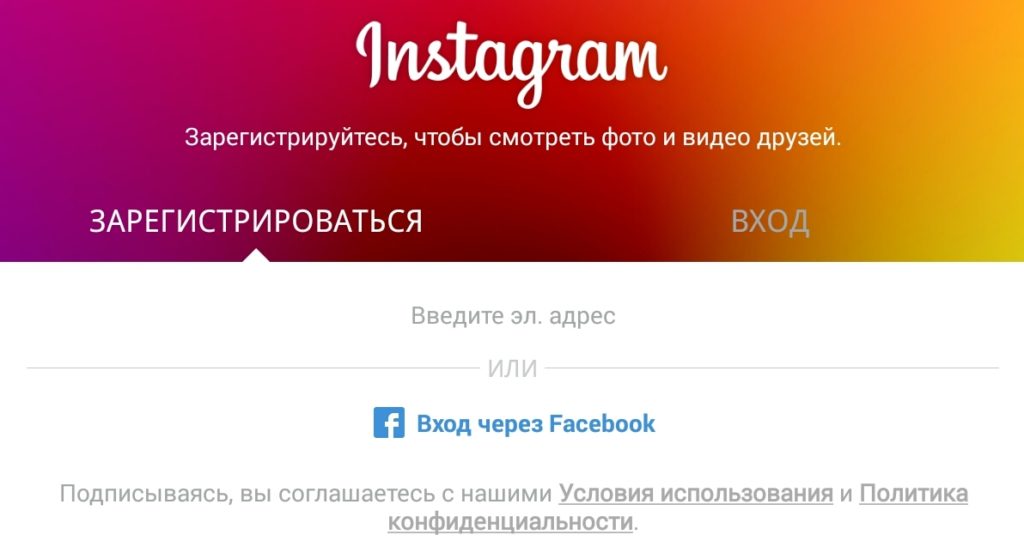 Практически всё, кроме постинга.
Практически всё, кроме постинга.
Итак, чтобы зарегистрироваться в Инсте с ПК:
Шаг 1. Открываем сайт: Instagram.com.
Шаг 2. Жмём «Зарегистрироваться».
Шаг 3. Придумываем имя пользователя и пароль, указываем номер телефона и/или почту.
Шаг 4. Указываем свой возраст. Ставим, чтобы было более 13 лет! Иначе не получится создать аккаунт.
Шаг 5. На указанный телефон/почту придёт код подтверждения, вводим его для подтверждения регистрации.
Если код не приходит, то жмём внизу экрана «Запросить новый код». Если и в этом случае код не пришёл, проверьте правильно ли вы указали номер телефона или почту.
Готово!
Лайфхак: Если у вас нет устройства с которого вы будете заходить в Инстаграм, вы можете публиковать фото и видео с помощью бесплатного сервиса — Креатор Студио. Это приложение создано Фейсбуком, компанией, которой принадлежит Инстаграм, поэтому это полность официальный и безопасный инструмент для постинга.
Почему не получается зарегистрироваться?
Если не получается зарегистрироваться и создать аккаунт, у этого может быть несколько причин.
Во-первых, это правила Instagram:
- Нельзя зарегистрироваться, если ваш возраст менее 13 лет.Важно: если вы регистрируете компанию, также не стоит в качестве возраста указывать возраст компании, особенно если она создана совсем недавно. Instagram просто не даст создать профиль.
- Ограничения на количество аккаунтов, которое можно зарегистрировать с одного устройства. Если Instagram ругается, что вы часто или слишком много регистрируете аккаунтов с одного телефона, попробуйте зарегистрировать новый аккаунт с компьютера.
- Многократные нарушения правил использования соцсети. Например, если вы злоупотребляли рассылкой спама, а Instagram за это удалял ваши аккаунты, то с созданием новых профилей могут возникнуть сложности. В этом случае, можно попробовать использовать прокси, чтобы скрыть свой IP.

Во-вторых, человеческий фактор: вы могли что-то пропустить или сделать неправильно, из-за этого не получается завершить регистрацию.
Вернитесь, попробуйте заново и перепроверьте каждый шаг.
Что делать после регистрации?
После регистрации вы можете начинать пользоваться Инстаграм.
Если это личный профиль, то:
- Для начала сделайте аву. Для этого подберите подходящую фотографию или картинку.
- Укажите своё имя в настройках профиля.
- Заполните раздел «О себе». Напишите кто вы, чем занимаетесь и чем можете быть полезны.
- Опубликуйте свой первый пост в Инстаграм.
- Выложите историю.
- Подпишитесь на своих друзей и знакомых.
Если это аккаунт для продвижения бизнеса:
- Подключите бизнес-аккаунт (или аккаунт автора, если вы блогер).
- Продумайте и сделайте грамотное оформление профиля.
- Укажите способы связи на странице: адрес, телефон и прочее.
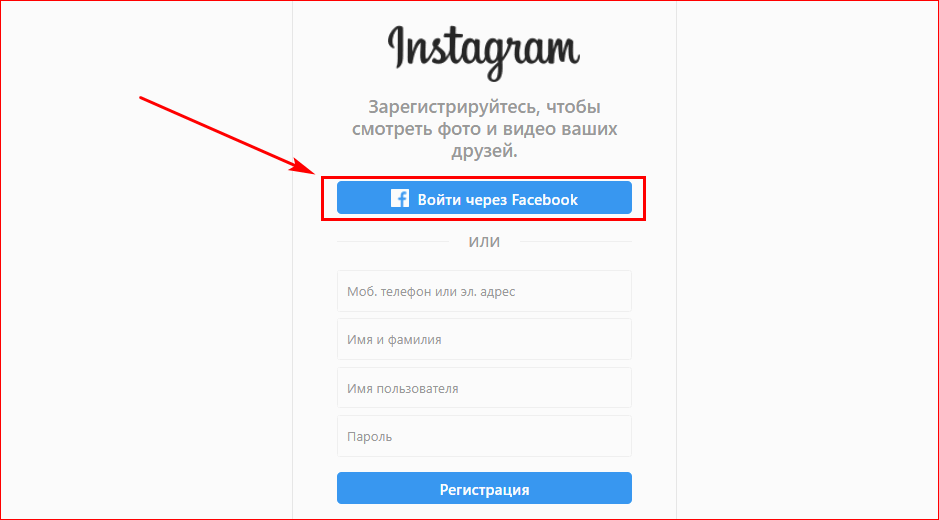
- Составьте контент-план — что и зачем вы будете публиковать каждый день.
- Подключите Шопинг-теги, если у вас интернет-магазин.
- Начинайте вести и продвигать аккаунт.
Регистрация в Инстаграм — это самый первый и самый простой шаг, на который должен сделать каждый. С этого начинается путь к популярности, миллиону подписчиков или успешным продажам!
Регистрация и вход в Инстаграм с компьютера и телефона
В этой статье я покажу, как зарегистрироваться в Инстаграме и как войти на мою страницу с компьютера и телефона. Также мы научимся публиковать посты с фото из приложения и через браузер на ПК.
Содержание
- 1 Регистрация на телефоне
- 1.1 Приложение для Android
- 1.2 Приложение для iPhone
- 1.3 Как зарегистрироваться на телефоне
- 1.4 Способ 1: через номер мобильного
- 1.5 Способ 2: через электронный адрес
- 1.6 Способ 3: через Facebook
- 2 Регистрация на компьютере
- 2.
 1 Способ 1: Через номер телефона
1 Способ 1: Через номер телефона - 2.2 Способ 2: через электронный адрес
- 2.3 Способ 3: через Фейсбук
- 2.
- 3 Как войти на свою страницу
- 3.1 На телефоне
- 3.2 На компьютере
- 4 Как добавить фото с телефона
- 4.1 Из галереи (фотопленки)
- 4.2 Как снять фото
- 4.3 Как снять видео
- 5 Как выложить фото с компьютера
Регистрация на телефоне
Инстаграм – это социальная сеть для публикации фотографий и видео. Предназначена она для телефонов и работает как приложение. Есть также компьютерная версия, но ее функционал ограничен.
Приложение для Android
Чтобы пользоваться Инстаграмом на Андроиде, сначала нужно скачать и установить официальное приложение. Сделать это можно по ссылке.
Или вручную:
- Открыть Play Маркет
- Напечатать в строке поиска инстаграм
- Установить приложение
После установки на экране телефона появится иконка Instagram.
Приложение для iPhone
Чтобы пользоваться соцсетью на Айфоне или Айпаде, сначала нужно установить приложение. Сделать это можно по ссылке.
Или вручную:
- Открыть App Store
- Напечатать поисковой строке instagram
- Нажать «Загрузить» или «Get».
После установки на экране появится иконка социальной сети.
Как зарегистрироваться на телефоне
Просто скачать приложение недостаточно – в нем еще нужно зарегистрироваться. Это бесплатно и занимает всего пару минут. Вы просто заполняете небольшую анкету, и система открывает личную страницу. Через нее и происходит работа в соцсети: публикация фото в видео, переписка и прочее.
Регистрация возможна одним из трех способов:
- Через номер мобильного
- По адресу электронной почты
- Через Фейсбук
Если у вас уже есть страница в Инстаграме, заново регистрироваться не нужно! Просто войдите в нее по инструкции ниже.
Способ 1: через номер мобильного
1.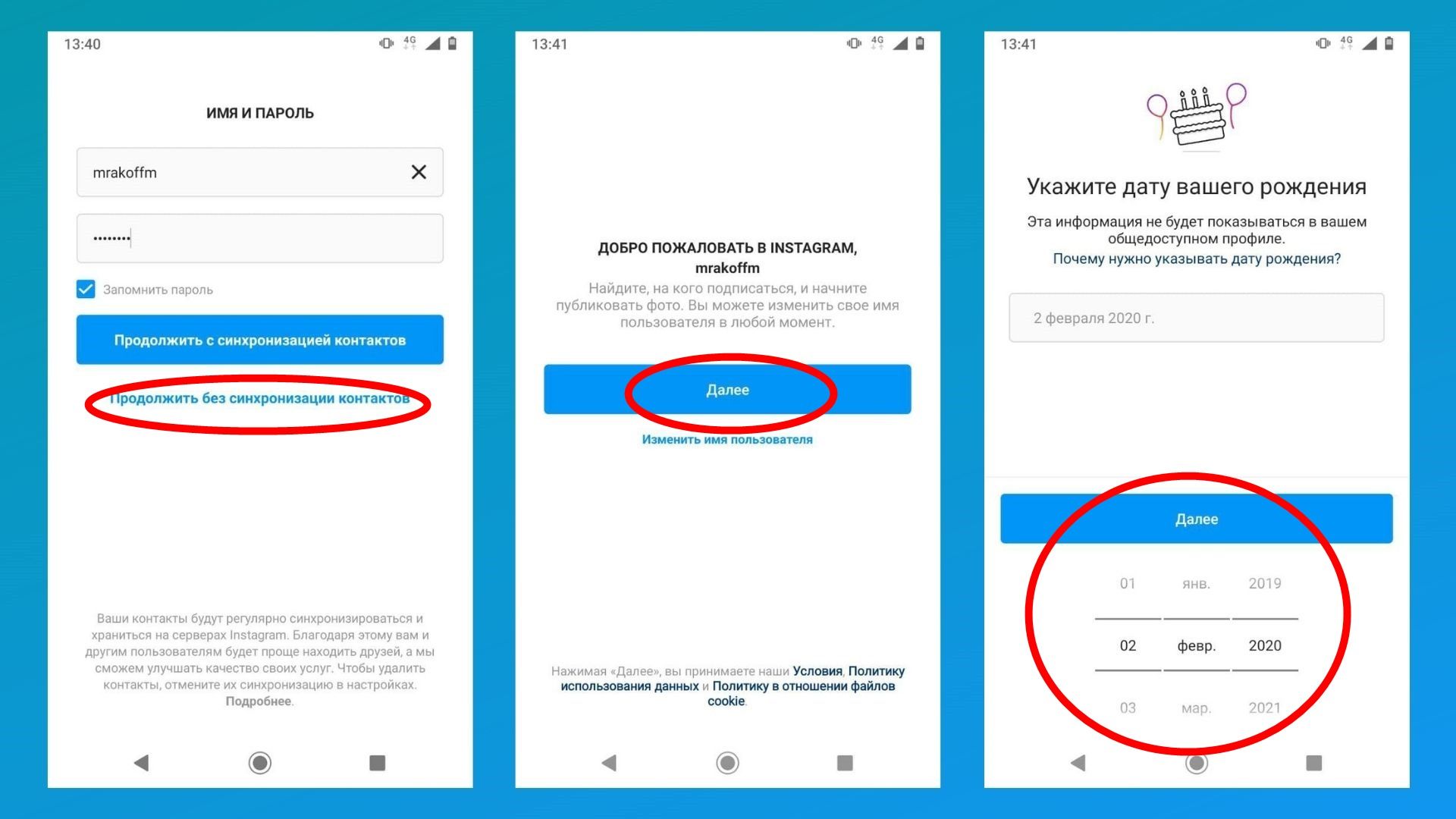 Запустите приложение и нажмите «Создать аккаунт».
Запустите приложение и нажмите «Создать аккаунт».
2. В пункте «Телефон» введите свой номер мобильного вместе с кодом оператора и нажмите «Далее».
3. На указанный телефон придет смс-сообщение с кодом, который нужно вставить в приложение и нажать «Далее».
4. Заполните поля «Имя и фамилия» и «Пароль».
Пароль должен состоять из английских букв и цифр (не менее шести знаков). Запишите его в надежное место – это ваш доступ к странице.
Нажмите «Продолжить с синхронизацией контактов». Тогда соцсеть найдет страницы ваших друзей и знакомых по номерам из телефонного справочника.
5. Откроется приветственное окно, где вы можете оставить предложенное системой имя пользователя или изменить его.
6. Соцсеть предложит подключить Facebook для синхронизации контактов. Такое подключение поможет найти в страницы ваших друзей из Фейсбука. Этот шаг можно пропустить.
7. Далее Instagram предложит добавить фото профиля, но это можно сделать и позже.
Вот и все! Регистрация завершена и теперь у вас есть своя страничка в Инсте.
Способ 2: через электронный адрес
1. Запустите приложение Instagram. Нажмите на кнопку «Создать аккаунт».
2. Переключитесь на пункт «Адрес эл. почты» или «Эл. адрес», введите свой электронный ящик и нажмите «Далее».
3. Заполните поля «Имя и Фамилия» и «Пароль».
В пароле должно быть минимум шесть знаков, среди которых английские буквы и цифры. И не забудьте записать его в надежное место, ведь это ваш доступ в соцсеть!
Нажмите «Продолжить с синхронизацией контактов», чтобы Инстаграм смог найти страницы ваших друзей и знакомых.
4. Далее система показывает имя пользователя, которое она вам автоматически назначила. Его можно изменить или оставить как есть, нажав «Далее».
5. Затем соцсеть предложит подключить страничку в Facebook для синхронизации контактов. Можно это шаг пропустить.
6. Instagram предложит добавить фото профиля. Это можно сделать позже.
Это можно сделать позже.
Вот и все – страница создана!
После регистрации необходимо подтвердить электронный адрес:
- Перейти на значок «Пользователь» внизу приложения (справа).
- Выбрать пункт «Отправить подтверждение».
- Перейти в почтовый ящик и открыть письмо от Instagram. Внутри него нажать на кнопку «Confirm Email Address»
- В приложении высветится уведомление об успешной авторизации.
Способ 3: через Facebook
Социальная сеть Инстаграм принадлежит компании Facebook. Так что если у вас есть там страничка, то в Инсте и регистрироваться не нужно – просто выполните вход.
Если пользуетесь приложением Facebook на телефоне, то, как только откроете Instagram, появится большая кнопка «Продолжить как …». Нажимаете на нее, назначаете пароль для входа и все – страница готова!
Если не пользуетесь приложением, то нажмите «Войти» — «Войти через Facebook» — введите данные от страницы в Фейсбуке – нажмите «Войти» и «Продолжить как…».
Затем останется только придумать пароль для входа.
Регистрация на компьютере
Инстаграм имеет и веб версию – сайт в интернете, который можно открыть через браузер. Поэтому даже если у вас нет смартфона, можно пользоваться соцсетью и с компьютера. Принцип такой же: регистрируетесь, получаете личную страницу и пользуетесь.
Правда, компьютерная версия ограничена: в ней меньше функций, чем в приложении. Но эти ограничения можно обойти. Как это сделать, я расскажу в конце статьи.
Регистрация на компьютере возможна одним из трех способов:
- Через номер мобильного
- По адресу электронной почты
- Через Фейсбук
Если у вас уже есть страница в Instagram, например, вы открывали ее с телефона, то заново регистрироваться не нужно! Просто выполните вход по инструкции ниже.
Способ 1: Через номер телефона
1. Перейдите на сайт instagram.com
2. Укажите данные для регистрации:
- Номер мобильного телефона и имя/фамилию
- Имя пользователя – это уникальное название будущей страницы.
 Можно не заполнять, тогда система подберет его автоматически.
Можно не заполнять, тогда система подберет его автоматически. - Пароль – код доступа к странице. Должен состоять из английских букв и цифр (не менее шести).
3. Введите проверочный код из смс.
Регистрация завершена.
Способ 2: через электронный адрес
1. Откройте сайт instagram.com
2. Заполните анкету с правой стороны:
- Адрес электронной почты и имя/фамилию
- Имя пользователя – это название страницы (англ.). Можно не заполнять и система подберет автоматически.
- Пароль – буквенно-цифровой код, который нужно придумать самостоятельно. В его составе должны быть только английские буквы и цифры.
Пользуйтесь электроприборами так же, как раньше, а платите в 2 раза меньше!
Вы сможете платить за свет на 30-50% меньше в зависимости от того, какими именно электроприборами Вы пользуетесь.
Читать далее >>
3. Откроется профиль. Теперь его нужно активировать: зайти в электронный ящик, открыть письмо от Instagram и нажать «Confirm your email address».
Способ 3: через Фейсбук
1. Откройте сайт instagram.com
2. Нажмите на «Войти через Facebook».
3. Щелкните по «Продолжить как…»
4.Придумайте имя пользователя и пароль, нажмите на кнопку «Регистрация».
Имя пользователя – это уникальное название страницы в Инсте. Можно не указывать, тогда система назначит его автоматически. Пароль – это код для доступа к странице. Должен состоять из английских букв и цифр.
Вот и все – страница создана!
Как войти на свою страницу
На телефоне
В приложении. Нажмите на иконку Instagram на экране телефона. В первое поле введите данные от страницы — номер телефона, адрес электронный почты или имя пользователя. В следующее поле введите пароль и нажмите «Вход».
В том случае, если страница была открыта на Фейсбук, нажмите «Войти через Facebook».
Если все указано верно, откроется ваш профиль в Инсте.
В мобильном браузере. Чтобы войти в свой аккаунт без приложения, откройте браузер – программу для просмотра сайтов. Например, Google Chrome или Safari.
Например, Google Chrome или Safari.
Перейдите на сайт instagram.com и нажмите на кнопку «Войти».
В поле номер телефона или электронный адрес введите ваши данные от Инстаграма. Если страница привязана к Фейсбуку, нажмите «Продолжить с Facebook» и введите данные от своей странички в этой соцсети.
Нажмите на кнопку «Войти» и, если все заполнено верно, откроется личный кабинет.
На заметку. В браузерной версии отсутствуют некоторые функции. Например, недоступен Direct.
На компьютере
1. Откройте сайт instagram.com
2. Нажмите на ссылку «Вход» внизу.
3. В поле номер телефона или электронный адрес введите ваши данные от Инстаграма. А в следующем поле – пароль от него.
Если страница привязана к аккаунту в Фейсбуке, нажмите на кнопку «Войти через Facebook».
Если все введено верно, то после нажатия на кнопку «Войти» загрузится ваш профиль в соцсети.
Как добавить фото с телефона
Из галереи (фотопленки)
Войдите на свою страницу и в главном меню нажмите на значок
.
Нажмите на кнопку «Галерея».
Выберите изображение. Нажмите «Далее».
Откроется редактор фильтров. Через него можно изменить стиль изображения, яркость и контраст, выровнять и изменить детали.
Нажмите кнопку «Далее», после чего откроется окно настройки публикации.
- В верхней части можно добавить подпись к фотографии.
- Кнопка «Отметить людей» позволит вам отметить подписчиков на фото.
- Кнопка «Добавить место» укажет место, где был сделан снимок или любое другое на ваше усмотрение.
- Раздел «Также опубликовать» позволит разместить это фото в других ваших аккаунтах: Facebook, Twitter, Tumblr, Одноклассники. Но при условии, что профили привязаны к Instagram.
- Кнопка «Расширенные настройки» откроет дополнительные настройки публикации.
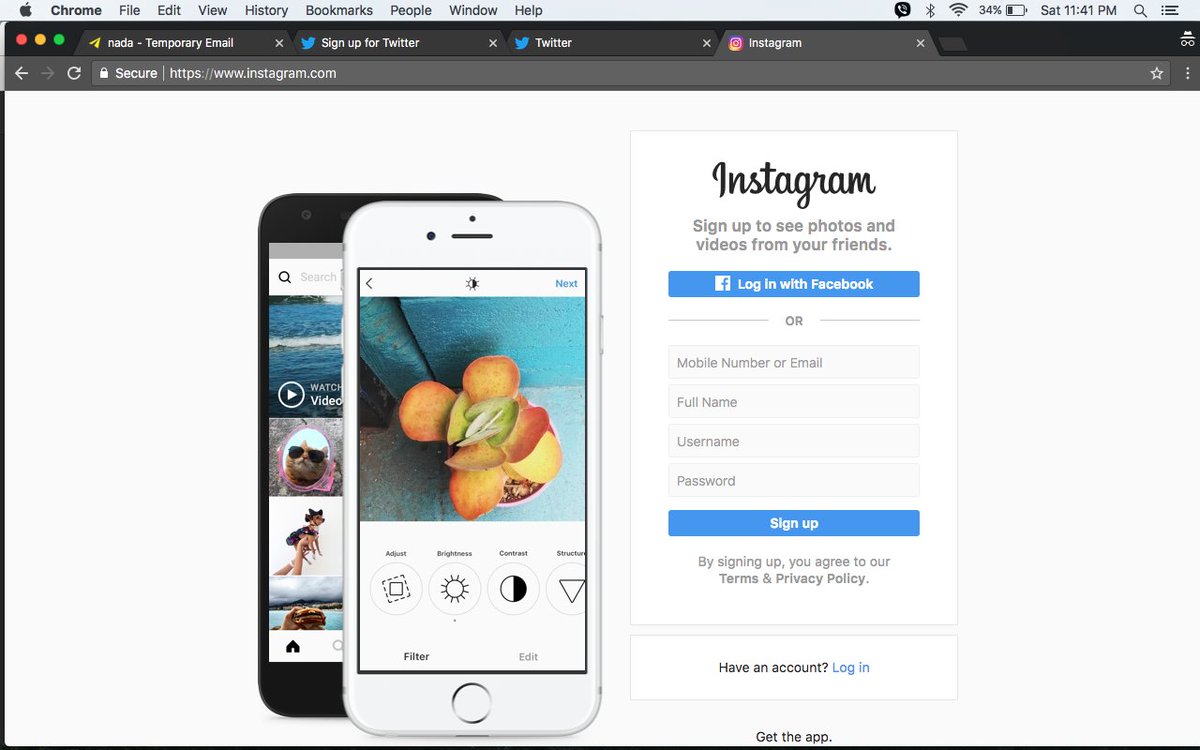
Чтобы снимок опубликовался, нажмите «Поделиться» (вверху). После этого изображение появится у вас и ваших подписчиков в ленте.
Как снять фото
Войдите на свою страницу, нажмите на иконку .
Выберите раздел «Фото» и соцсеть активирует камеру смартфона. Нажмите на круг посередине для съемки.
Откроется редактор фильтров. В нём вы сможете настроить яркость, контрастность, изменить детали и т.д. После чего нажмите «Далее».
Откроется окно публикации. В нём вы сможете настроить пост: добавить хэштеги, отметить людей, поделиться фото в других социальных сетях.
После проделанных операций нажмите «Поделиться» вверху и снимок отобразится у вас и ваших подписчиков в ленте.
Как снять видео
Войдите на свою страницу и в главном меню нажмите на .
Выберите раздел «Видео», и приложение откроет камеру смартфона. Нажмите на круг посередине и удерживайте его в момент видеосъемки.
Нажмите «Далее» вверху.
Откроется редактор Фильтров. В нём вы сможете воспользоваться встроенными цветовыми фильтрами, а также изменить обложку видеоклипа.
Нажмите «Далее» и, если нужно, настройте публикацию: добавьте хэштеги, людей, поделитесь видео в социальных сетях.
После проделанных операций нажмите «Поделиться» вверху. Видео отобразится у вас и ваших подписчиков в ленте.
Как выложить фото с компьютера
1. Перейдите на сайт instagram.com и войдите на свою страницу.
2. Нажмите внутри сайта правой клавишей мышки и выберите пункт «Просмотреть код».
3. В правой части экрана отобразится код страницы. Нажмите на иконку .
Откроется мобильная версия. Обновите ее, нажав F5 на клавиатуре, или правой кнопкой мыши внутри браузера – Обновить.
4. После обновления на экране появятся кнопки в нижней панели. Нажмите на .
5. Из окошка выберите фото для загрузки.
6. Если нужно, примените фильтр, добавьте подпись, геоданные, отметьте людей.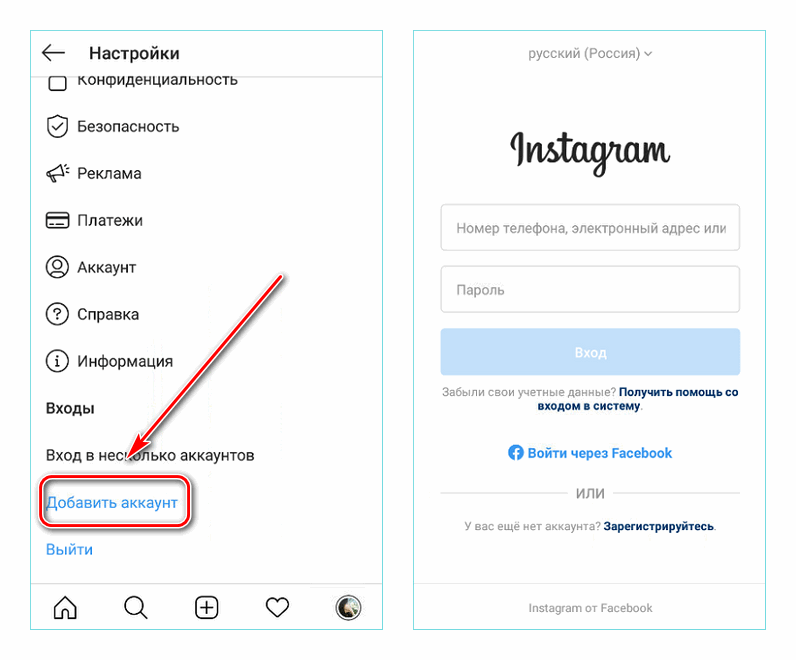
В онлайн версии Инстаграма отсутствуют многие функции. Например, нельзя добавить фото и видео, переписываться в Direct. Кое-что можно вызвать через режим разработчика, но далеко не все.
Зато можно получить полную копию приложения с телефона. Для этого на компьютер нужно установить эмулятор Андроид. О том, как это сделать, читайте в статье «Как добавить фото в Инстаграм с компьютера» (часть про эмулятор).
Автор: Илья Курбанов
Как создать бизнес-аккаунт в Instagram
2 мин.
Instagram обслуживает глобальное сообщество, насчитывающее более 1 миллиарда человек, которые проявляют активность каждый месяц. Люди используют Instagram, чтобы делиться моментами, находить увлечения, вдохновляться и действовать. Instagram может помочь компаниям любого размера найти клиентов и расти. С помощью бизнес-профиля в Instagram компании могут продвигать свои продукты и услуги среди глобальной аудитории людей, которые больше всего заинтересованы в том, чем они занимаются.
Используйте это обучение, чтобы:
- Начните работу с бизнес-инструментами Instagram, чтобы охватить больше людей
- Подготовьтесь к созданию бизнес-аккаунта Instagram
Функции бизнес-аккаунта Instagram
Бизнес-аккаунты Instagram имеют функции и настройки, которые помогут вашему бизнесу охватить больше людей, оставайтесь на связи с их и увеличить продажи.
Примечание: Если вы переключитесь на бизнес-аккаунт, вы больше не сможете сделать свой аккаунт частным. Вы также сможете публиковать свои посты в Instagram только на той странице Facebook, которая уже связана с вашей учетной записью в Instagram. Тем не менее, вы можете вернуться к личной учетной записи в любое время.
Позвольте людям узнать больше о вашей компании и легко связаться с вами
Когда вы создадите бизнес-аккаунт, вы сможете добавить поле адреса и контактные кнопки в свой профиль. Вы можете указать маршрут, номер телефона и адрес электронной почты, которые люди в Instagram могут использовать для связи с вами.
Вы можете указать маршрут, номер телефона и адрес электронной почты, которые люди в Instagram могут использовать для связи с вами.
Построение и поддержание отношений с потенциальными и существующими клиентами
Имея бизнес-аккаунт, вы получите доступ к упрощенному почтовому ящику ( Instagram Direct ), чтобы управлять сообщениями, которые люди отправляют вам в Instagram. Вы можете помечать беседы, к которым хотите вернуться, и фильтровать сообщения от людей, с которыми хотите связаться. Кроме того, вы сможете создавать и использовать шаблоны ответов ( быстрых ответов ), чтобы быстро отвечать на распространенные вопросы.
Узнайте о своих подписчиках и эффективности ваших публикаций и историй
Получите информацию о том, кто ваши подписчики, когда они в сети и как они взаимодействуют с вашими фотографиями и видео. Понимая, когда и как люди взаимодействуют с вашим контентом, вы можете повысить вероятность того, что они увидят его и предпримут какие-либо действия. Вы также можете создать больше того, что резонирует с ними.
Вы также можете создать больше того, что резонирует с ними.
Продвигайте свои публикации
Используйте инструмент «Продвижение», чтобы превратить свои публикации в Instagram в рекламу, которая поможет развитию вашего бизнеса. Когда вы продвигаете публикацию, она будет отображаться как спонсируемая публикация в историях или ленте Instagram.
Преобразование вашей личной учетной записи Instagram в бизнес-аккаунт
Для начала вам необходимо загрузить приложение Instagram на свой телефон. Посетите App Store (iOS) или Google Play Store (Android), чтобы загрузить приложение.
Чтобы создать бизнес-аккаунт, вам потребуется существующий личный аккаунт в Instagram. Если у вас еще нет учетной записи Instagram, вы можете создать ее здесь.
Чтобы сменить учетную запись на бизнес-аккаунт:
- Перейдите в свой профиль и коснитесь значка меню в правом верхнем углу.

- Коснитесь Настройки .
- Коснитесь Аккаунт .
- Коснитесь Переключиться на бизнес-аккаунт .
- Мы рекомендуем вам подключить свой бизнес-аккаунт к Странице Facebook, связанной с вашим бизнесом. Это упростит использование всех функций, доступных для бизнеса. Только одна страница Facebook может быть связана с вашей учетной записью Instagram.
- Добавьте сведения, например категорию вашей деятельности и контактную информацию.
- Нажмите Готово .
Начало работы с бизнес-аккаунтом в Instagram
Когда вы настраиваете бесплатный бизнес-аккаунт в Instagram, вот несколько вещей, которые вы можете сделать, чтобы людям было проще узнать о вашем бизнесе.
Фото профиля
Простота работает. Мы рекомендуем использовать логотип вашей компании или графический символ. Ваше изображение будет обрезано в круг и появится в виде маленького значка размером 150 x 150 пикселей.
Имя учетной записи
Выберите имя учетной записи, в идеале название вашей компании, которое легко привязать к вашему бренду. Держать его коротким. Ограничение на имя пользователя составляет 30 символов.
Держать его коротким. Ограничение на имя пользователя составляет 30 символов.
Узнайте больше об именах учетных записей в наших Правилах сообщества и Условиях использования.
Биография
Создайте краткое описание вашего бизнеса. Вы можете включить соответствующие хэштеги, чтобы сделать ваш бизнес более заметным, или добавить смайлики, чтобы описать его визуально.
Веб-сайт и контакты
Помогите людям связаться с вашей компанией, добавив свой веб-сайт, адрес электронной почты, номер телефона и местоположение.
НАЗАД
Руководство для начинающих по Instagram для бизнеса
СЛЕДУЮЩЕЕ
Советы по созданию визуальной истории вашего бизнеса в Instagram
Была ли эта страница полезной?
Спасибо за обучение.
Другие курсы
Instagram zu deiner Facebook-Seite hinzufügen
Füge Instagram zu einer Facebook-Seite hinzu, um Instagram-Werbeanzeigen zu veröffentlichen, in deinem Feed zu posten und im Content-Studio von Mailchimp auf deine Instagram-Bilder zuzugreifen .
In diesem Artikel erfährst du, wie du deiner Facebook-на странице Instagram hinzufügen kannst.
Перед началом
- Du benötigst ein Instagram-Unternehmenskonto sowie ein aktives Facebook-Konto, das mindestens eine Facebook-Seite verwaltet. Du kannst dein personliches Instagram-Konto в Ein Unternehmensprofil umwandeln. Weitere Informationen über Instagram-Unternehmensprofile найти дю выше.
- Wenn du dein Facebook-Konto bereits mit Mailchimp verbunden hast, musst du möglicherweise die Integration trennen und erneut verbinden, nachdem du Instagram zu deiner Facebook-Seite hinzugefügt hast.
Einen Instagram-аккаунт hinzufügen
So fügst du deiner Facebook-Seite einen Instagram-Account hinzu:
- Melde dich bei deinem Аккаунт Facebook an.
- Нажмите в der Seitenleiste unter Erkunden на Seiten .
- Нажмите на имя пользователя Facebook-Seite, mit der du arbeiten möchtest.
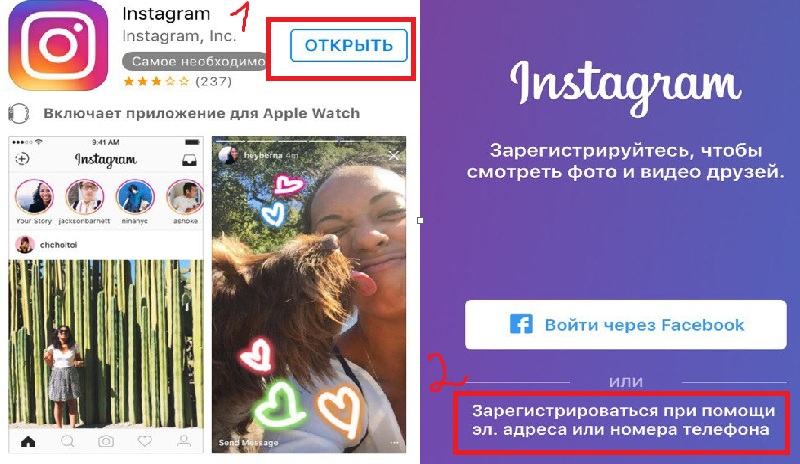
- Нажмите на Einstellungen .
- Нажмите на Instagram .
- Нажмите на Anmelden , um dich bei deinem Instagram-Account anzumelden.
- Gib во всплывающем диалоговом окне «Instagram» с указанием имени и пароля и кликом на Anmelden . Wenn du bereits ein Instagram Business-Konto hast, ist deine Einrichtung abgeschlossen. Wenn nicht, fahre mit Schritt 8 fort.
- Gib im Dialogfenster Unternehmensprofil einrichten bis zum letzten Abschnitt alle erforderlichen Informationen ein.
- Bearbeite oder entferne die auf Instagram angezeigten Informationen in den Feldern E-Mail , Телефон и Адрес и нажмите на Fertig .
- Klicke im Dialogfenster „Erfolg“ auf Fertig .
Die Seite wird aktualisiert und zeigt die Details deines Instagram Business-Kontos an.
Нахсте Шритте
Nachdem du deinen Instagram-Account zu deiner Facebook-Seite hinzugefügt und in ein Business-Konto umgewandelt hast, verbindest du dein Facebook-Konto mit Mailchimp, um Instagram-Werbekampagnen zu erstellen, in deinem Feed zu posten und im Content-Studio auf Instagram -Bilder zuzugreifen.
Verbinden oder Trennen der Facebook-Integration
Eine Facebook- или Instagram-Ad mit Mailchimp erstellen
Das Content Studio verwenden
Einen Social-Media-Beitrag erstellen
Автоматическая публикация в Instagram
Служба технической поддержки
War dieser Artikel hilfreich?
Я
Нейн
Супер! Kannst du uns ein bisschen mehr zu deinen heutigen Erfahrungen sagen? Das Gesuchte войны leicht цу finden.
Ich konnte problemlos einen Hilfeartikel überfliegen, um die benötigten Informationen zu finden.
Die Hilfeartikel sind einfach zu lesen.
Die Hilfeartikel haben mir geholfen, mein Problem zu lösen.
Mailchimp ist einfach zu verwenden.
Я люблю Mailchimp!
Сонстиги.
Bitte entschuldige, dass wir dir nicht besser helfen konnten. Kannst du uns etwas zu deinen heutigen Erfahrungen sagen?Ich wünschte, es gäbe ein Video, в dem die Vorgehensweise gezeigt wird.
Было ли это в Mailchimp machen möchte, funktioniert nicht so, wie es sollte.
